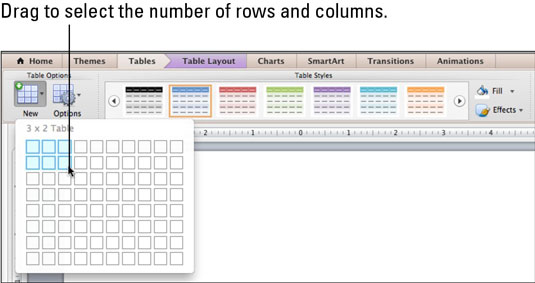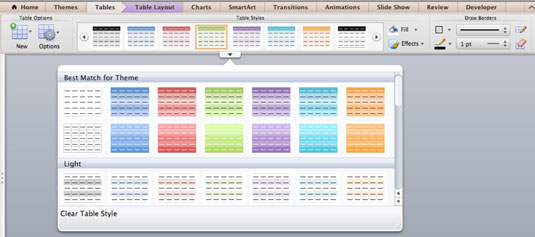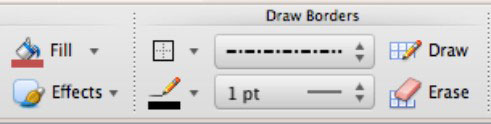Una taula a PowerPoint 2011 per a Mac és molt més senzill que a Word o Excel. A PowerPoint, una taula té un format per tenir un aspecte agradable, però no pot tenir camps de Word ni fórmules d'Excel. Si necessiteu una taula més potent a la diapositiva, creeu la taula en Word o Excel i, a continuació, trieu Insereix → Objecte a la barra de menús i seleccioneu el document de Word o el llibre de treball d'Excel per incrustar a la presentació.
Afegir una taula a una diapositiva de PowerPoint
Podeu afegir una taula a una diapositiva de diverses maneres:
-
Trieu Insereix → Taula: mostra un petit diàleg on especifiqueu quantes files i columnes hi haurà a la vostra taula.
-
En un marcador de posició de contingut, feu clic a la icona Insereix taula: mostra un petit diàleg on especifiqueu quantes files i columnes hi haurà a la taula.
-
Feu clic a la pestanya Taules de la cinta i, al grup Opcions de taula, feu clic a Nou: arrossegueu el cursor del ratolí per sobre d'una quadrícula per triar quantes files i columnes hi haurà a la vostra taula.
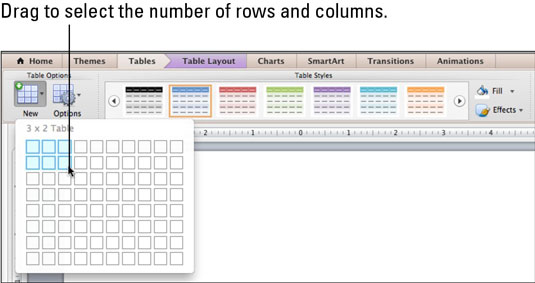
Configuració d'opcions de taula a PowerPoint 2011
Després d'haver fet una taula, feu clic a qualsevol part de la taula per seleccionar-la per activar el grup Opcions de taula de la pestanya Taules de la cinta. Quan feu clic al botó Opcions, podeu activar i desactivar diferents formats per a files i columnes. L'opció Fila total només aplica un format diferent a la fila inferior: PowerPoint no té fórmules ni càlculs. És possible que vegeu caselles de selecció en lloc d'un menú si la pantalla és prou ampla.
Aplicació d'un estil de taula a PowerPoint 2011
La taula blava predeterminada s'avorreix bastant ràpidament. Mentre la vostra taula està seleccionada, visiteu el grup Estils de taules a la pestanya Disseny de taula de la cinta per aplicar un estil nou. Feu clic a les fletxes de desplaçament esquerra i dreta a qualsevol dels extrems de la galeria d'estils de taula o feu clic al "punt dolç" a la part inferior central per mostrar tots els estils en una paleta. Si voleu una taula completament senzilla, trieu Esborra l'estil de taula, que també és la primera taula de la galeria d'Estil de taula i de la paleta d'Estil de taula.
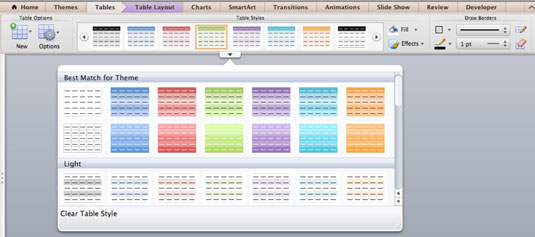
Aplicació del format directe de la taula a PowerPoint 2011
Seleccioneu la taula i, a continuació, visiteu la pestanya Disseny de la taula de la cinta per triar els formats de farciment, efectes i vores. Podeu afegir i suprimir files i columnes mitjançant les eines Dibuix i Esborra. Primer, feu clic a qualsevol part de la vostra taula; a continuació, trieu entre els següents:
-
Dibuixa: quan feu clic a Dibuixa, el cursor canvia a un llapis. Dibuixa línies dins de la taula seleccionada per fer més files, columnes i cel·les.
-
Esborra: feu clic a Esborra per convertir el cursor en una goma d'esborrar. Feu clic a vores de fila i columna per eliminar les vores i combinar cel·les.
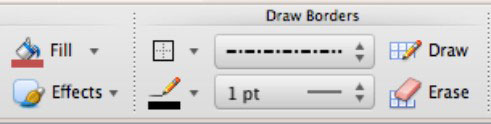
Tingueu en compte que quan seleccioneu una taula o qualsevol element de la taula, la pestanya Disseny de la taula està disponible a la cinta.

Per a un control de format encara més precís, feu clic amb el botó dret a la taula i trieu Format de taula o Format de cel·la per mostrar un diàleg amb més opcions.